This content has been machine translated dynamically.
Dieser Inhalt ist eine maschinelle Übersetzung, die dynamisch erstellt wurde. (Haftungsausschluss)
Cet article a été traduit automatiquement de manière dynamique. (Clause de non responsabilité)
Este artículo lo ha traducido una máquina de forma dinámica. (Aviso legal)
此内容已经过机器动态翻译。 放弃
このコンテンツは動的に機械翻訳されています。免責事項
이 콘텐츠는 동적으로 기계 번역되었습니다. 책임 부인
Este texto foi traduzido automaticamente. (Aviso legal)
Questo contenuto è stato tradotto dinamicamente con traduzione automatica.(Esclusione di responsabilità))
This article has been machine translated.
Dieser Artikel wurde maschinell übersetzt. (Haftungsausschluss)
Ce article a été traduit automatiquement. (Clause de non responsabilité)
Este artículo ha sido traducido automáticamente. (Aviso legal)
この記事は機械翻訳されています.免責事項
이 기사는 기계 번역되었습니다.책임 부인
Este artigo foi traduzido automaticamente.(Aviso legal)
这篇文章已经过机器翻译.放弃
Questo articolo è stato tradotto automaticamente.(Esclusione di responsabilità))
Translation failed!
Cloud Connectorの高度なヘルスチェック
更新の前後に、Cloud Connectorはヘルスチェックを実行して、更新によってプロバイダーに不要なダウンタイムが発生しないことを確認します。Connectorと、Connector上の各サービスおよびプロバイダーの接続とサーバーヘルスの状態を確認できます。
Connectorヘルスチェックデータの表示
- Citrix Cloudメニューから [リソースの場所] を選択します。
- ヘルスチェックデータを表示するConnectorを選択します。
- Connectorページで、Connectorの横にある省略記号メニューに移動し、[Connectorデータの表示] を選択します。
Connectorデータのページが表示され、次の情報が表示されます。
-
[サービス接続状態]。Connectorデータページのこの領域には、次の情報が表示されます:
-
ConnectorがCloudに接続されているかどうか
-
Connectorとそのコンポーネントについては、現在インストールされているバージョンと次のアップデートでインストールされる予定のターゲットバージョン
-
-
[サービス接続履歴]。24のステータスインジケータは、時間の経過に伴うConnectorのサーバーヘルスの状態を示します。デフォルトでは、サービス接続履歴には、過去24時間のステータスが1時間間隔で表示されます。その他の履歴を表示するには、ドロップダウンメニューから [24日] を選択します。過去24日間のステータスが1日間隔で表示されます。
- 緑色の丸印は、その期間においてステータスが正常だった時間を示します。
- 赤い丸印は、その時間帯の障害または例外ステータスを示します。詳細については、丸印にカーソルを合わせてください。
- レンチアイコンは、その時間帯に更新が発生したことを示します。詳細については、レンチアイコンにカーソルを合わせてください。
- 灰色の丸印は、その時間帯にヘルスステータス情報が受信されなかったことを示します。
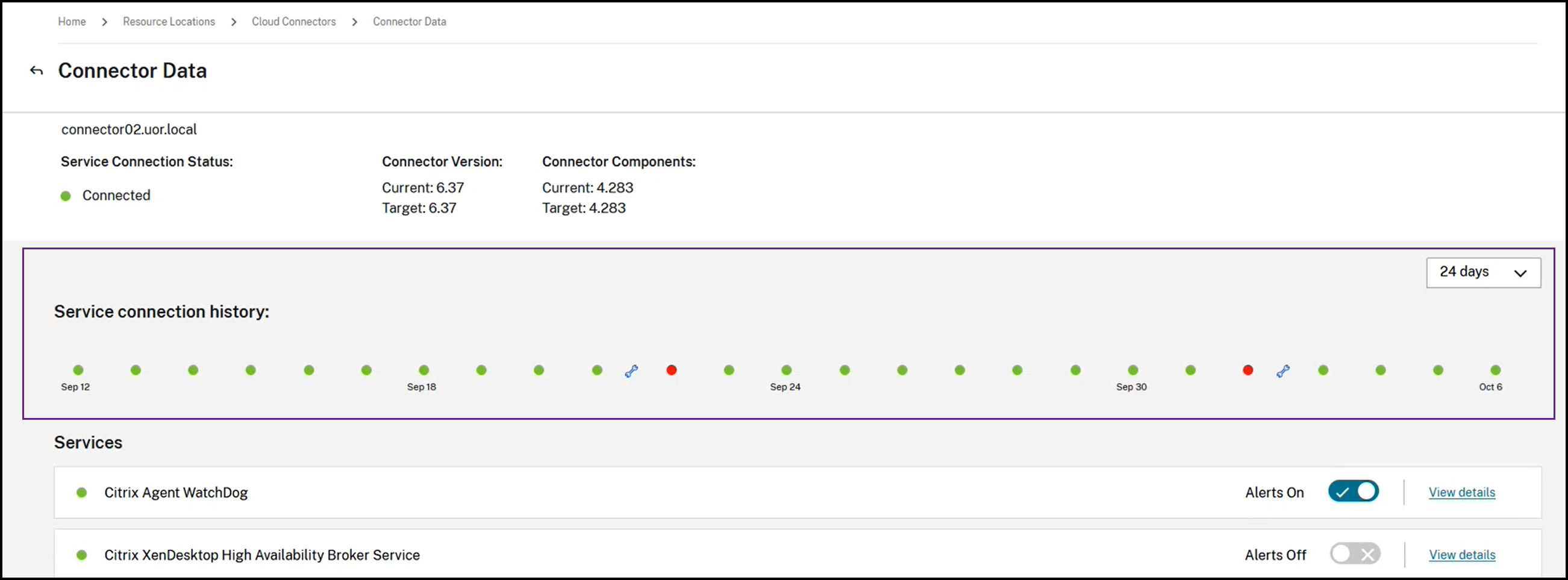
-
[サービス]。この領域には、Connectorで実行されている各サービスが一覧表示されます。
- 各サービスの横の丸印は、サービスの現在のステータスを示します。
- [アラートがオンになっています] と [アラートがオフになっています] を使用して、サービスからアラートを通知するかどうかを制御します。アラートがオンに設定されている場合、サービスで障害が発生すると、Connector接続ステータス全体で障害が発生します。
- 時間の経過に伴うサービスのサーバーヘルスの状態の詳細を表示するには、[詳細の表示] を選択します。
- [コネクタメトリック]。この領域には、過去24時間または24日間の、メモリ、CPU、ネットワークデータ、およびディスク容量のConnectorによる使用量が表示されます。表示される期間を変更するには、[サービス接続履歴] 領域のドロップダウンメニューを使用します。
サービスの詳細の表示
各サービスの接続ステータス履歴とメトリックを表示するには、次の手順に従います:
-
[サービス接続履歴] セクションのドロップダウンメニューを使用して、表示期間を選択します。過去24時間または24日間を、それぞれ1時間間隔または1日間隔で表示できます。
-
コネクタデータページで、サービスの横にある [詳細の表示] を選択します。
表示されるページには次の情報が表示されます:
- 時間の経過に伴うサービスのヘルスステータスを示す24のステータスインジケータ。
- 緑色の丸印は、その期間においてステータスが正常だった時間を示します。
- 赤い丸印は、その時間帯の障害または例外ステータスを示します。詳細については、丸印にカーソルを合わせてください。
- レンチアイコンは、その時間帯に更新が発生したことを示します。詳細については、レンチアイコンにカーソルを合わせてください。
- 灰色の丸印は、その時間帯にヘルスステータス情報が受信されなかったことを示します。
-
指定された期間におけるサービスのメモリとプロセッサの使用状況を示すグラフ。
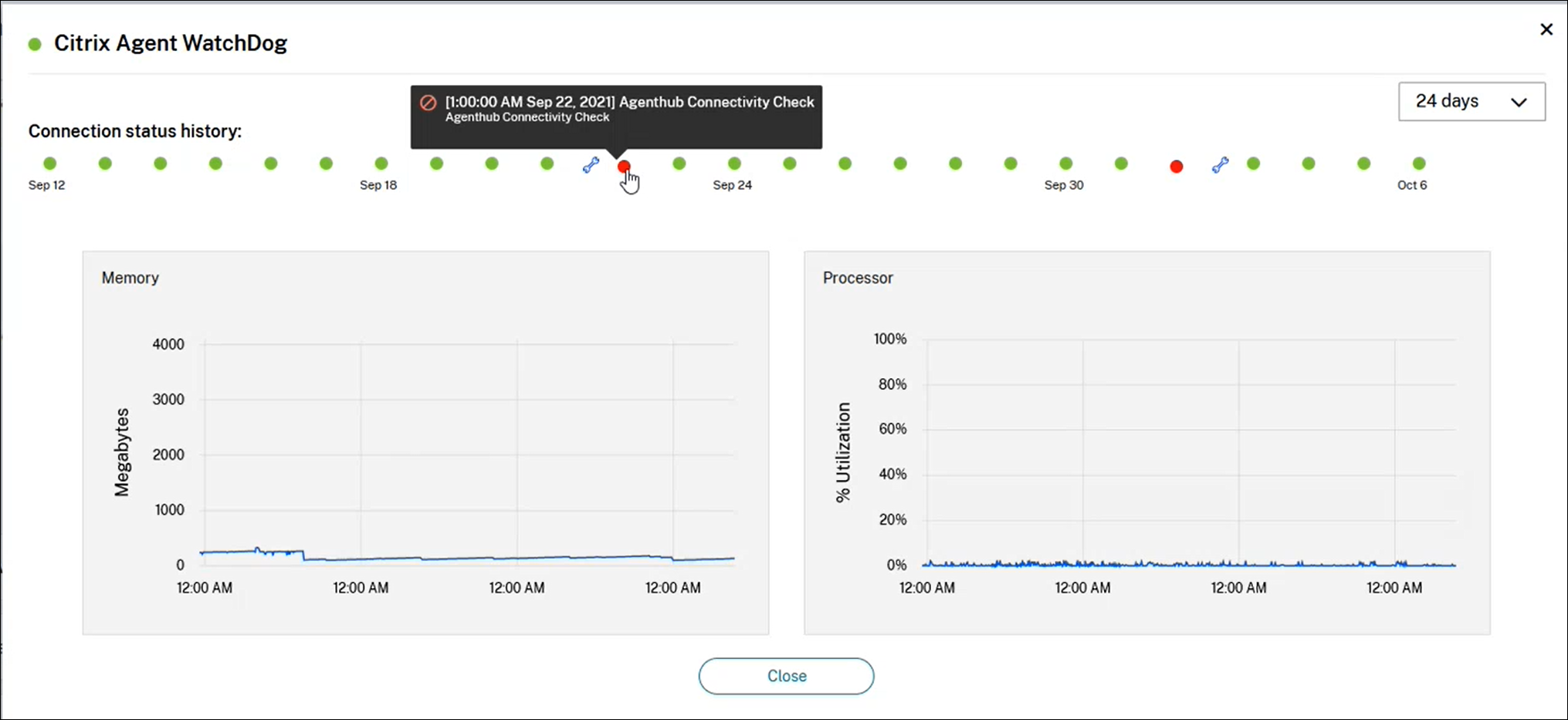
共有
共有
この記事の概要
This Preview product documentation is Citrix Confidential.
You agree to hold this documentation confidential pursuant to the terms of your Citrix Beta/Tech Preview Agreement.
The development, release and timing of any features or functionality described in the Preview documentation remains at our sole discretion and are subject to change without notice or consultation.
The documentation is for informational purposes only and is not a commitment, promise or legal obligation to deliver any material, code or functionality and should not be relied upon in making Citrix product purchase decisions.
If you do not agree, select I DO NOT AGREE to exit.